6 Trik Trackpad MacBook yang Jarang Orang Tahu

- Fitur Look Up & Data Detectors memungkinkan pencarian arti kata, informasi Siri, dan referensi Wikipedia dengan tap tiga jari
- App Expose memudahkan pengguna untuk menampilkan semua jendela aplikasi yang aktif dengan swipe ke bawah pakai tiga atau empat jari
- Three Finger Drag memungkinkan pengguna untuk menggeser file, folder, atau jendela aplikasi tanpa menekan trackpad-nya
Trackpad di MacBook bukan cuma pengganti tetikus yang biasa saja. Fitur ini punya segudang trik yang bikin pengalaman pakai MacBook jadi lebih cepat dan seru. Sayangnya, masih banyak pengguna MacBook yang belum memaksimalkan potensi besar dari trackpad ini. Hanya dengan gestur jari, kamu bisa multitasking tanpa ribet dan bikin kerjaan makin lancar.
Nah, kalau kamu pengguna Macbook yang ingin kerja lebih praktis atau sekadar penasaran dengan fitur-fitur yang jarang diketahui di balik trackpad, yuk simak beberapa trik keren berikut ini. Siapa tahu, ada gestur yang bisa jadi andalan baru buat kamu!
1. Look Up & Data Detectors (Tap dengan tiga jari)
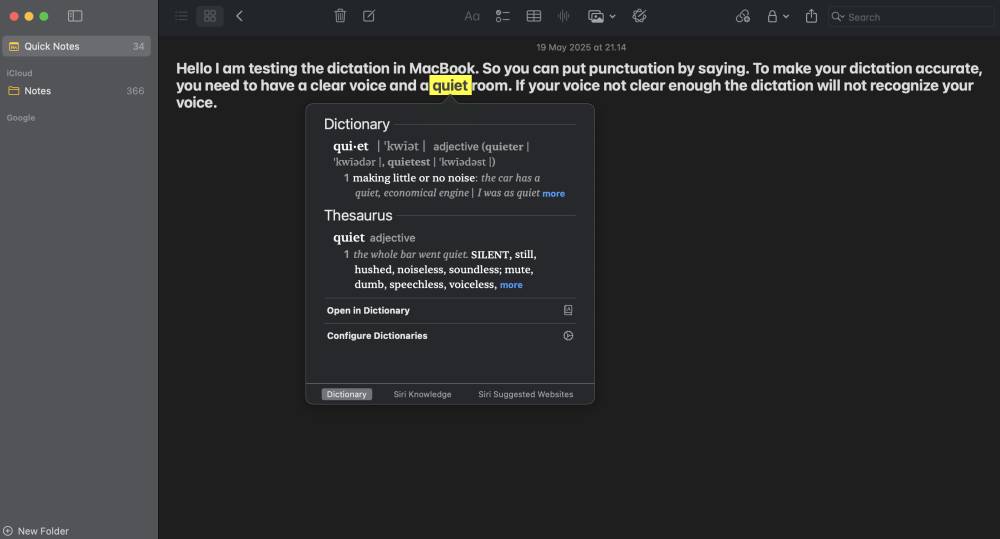
Fitur yang bernama Look Up & Data Detectors bisa bantu kamu buat cari arti kata, informasi dari Siri, hingga referensi dari Wikipedia hanya dengan tap tiga jari. Super praktis buat kamu yang sering baca artikel untuk tidak perlu repot copy-paste ke Google. Hanya dengan tap pakai tiga jari, semua informasi langsung muncul dalam jendela kecil.
Jika secara default fitur ini belum bisa kamu gunakan, bisa diatur dulu dalam pengaturan. Cukup buka System Settings > Trackpad > Point & Click, lalu aktifkan pada opsi “Look up & data detectors”. Dengan begitu, kamu langsung bisa memakai fitur keren di trackpad ini.
2. App Expose (Swipe dengan tiga/empat jari ke bawah)
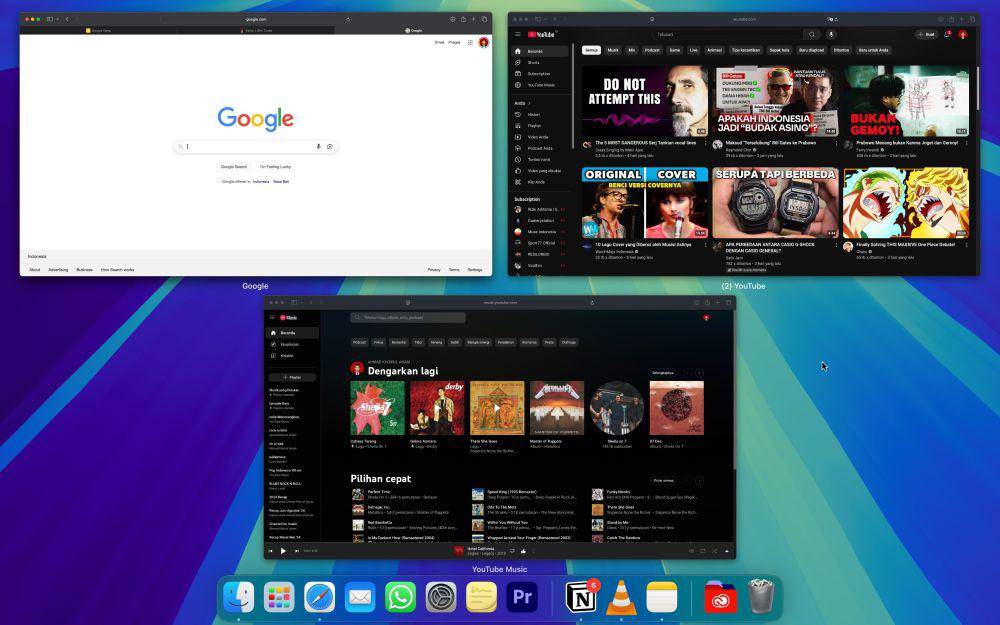
Kamu sering buka banyak aplikasi atau jendela kerja sekaligus dan akhirnya bingung sendiri letaknya di mana? Nah, fitur yang bernama App Expose ini bakal jadi penyelamatmu. Cukup swipe ke bawah pakai tiga atau empat jari di trackpad, maka semua jendela dari aplikasi yang aktif akan langsung muncul secara rapi. Untuk mengaktifkan fitur ini, kamu harus mengaturnya di pengaturan. Caranya adalah pergi ke System Settings > Trackpad > More Gestures, lalu nyalakan opsi “App Expose”. Setelah diaktifkan, dijamin kerjaan kamu akan lebih lancar karena semua jendela bisa diatur dan dijelajahi hanya dengan ujung jari.
3. Drag file tanpa klik (Three Finger Drag)
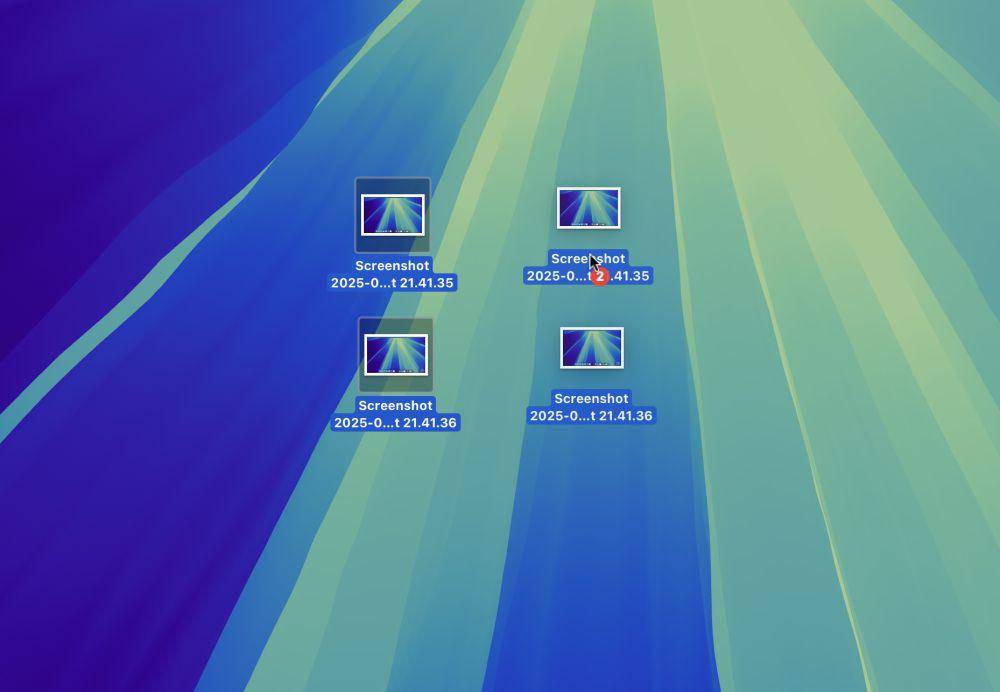
Kalau biasanya kamu klik dan tahan lagu geser jendela aplikasi, fitur Three Finger Drag ini bakal bikin perubahan yang signifikan buat kamu. Kalau sudah mengaktifkan fitur ini, kamu cukup menggeser pakai tiga jari di trackpad untuk memindahkan file, folder, atau jendela aplikasi tanpa harus menekan trackpad-nya. Untuk mengaktifkannya, buka System Settings > Accessibility > Pointer Control > Trackpad Options, lalu aktifkan pada opsi “Use trackpad for dragging” dan pilih lagi opsi “three finger drag”.
4. Smart Zoom (Double Tap dua jari)
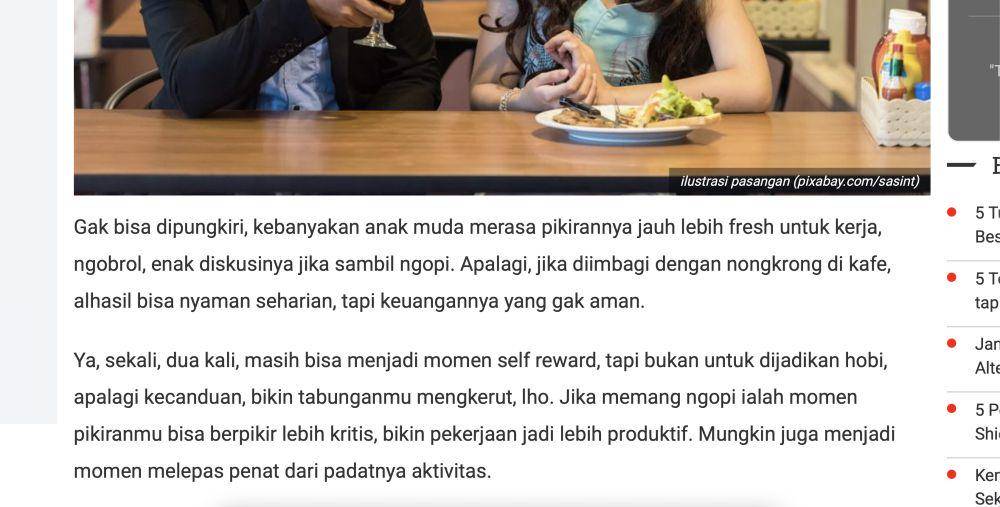
Ketika lagi baca artikel atau lihat gambar, pastinya ada keinginan untuk nge-zoom bukan? Kalau iya, coba pakai fitur Smart Zoom. Lewat fitur ini, kamu cukup double tap pakai dua jari di trackpad dan halaman atau gambar akan langsung membesar ke bagian yang kamu tap. Fitur ini cocok buat baca dokumen, baca artikel panjang, atau lihat gambar tanpa ribet zoom secara manual.
Cara mengaktifkannya cukup gampang. Pergi ke System Settings > Trackpad > Scroll & Zoom, lalu aktifkan pada opsi “Smart zoom”. Setelah itu, kamu bisa langsung pakai fitur Smart Zoom ini dan buat kerjaan jadi lebih cepat tanpa harus bolak-balik penceet tombol atau geser-geser layar.
5. Akses desktop instan (Spread pakai empat jari)
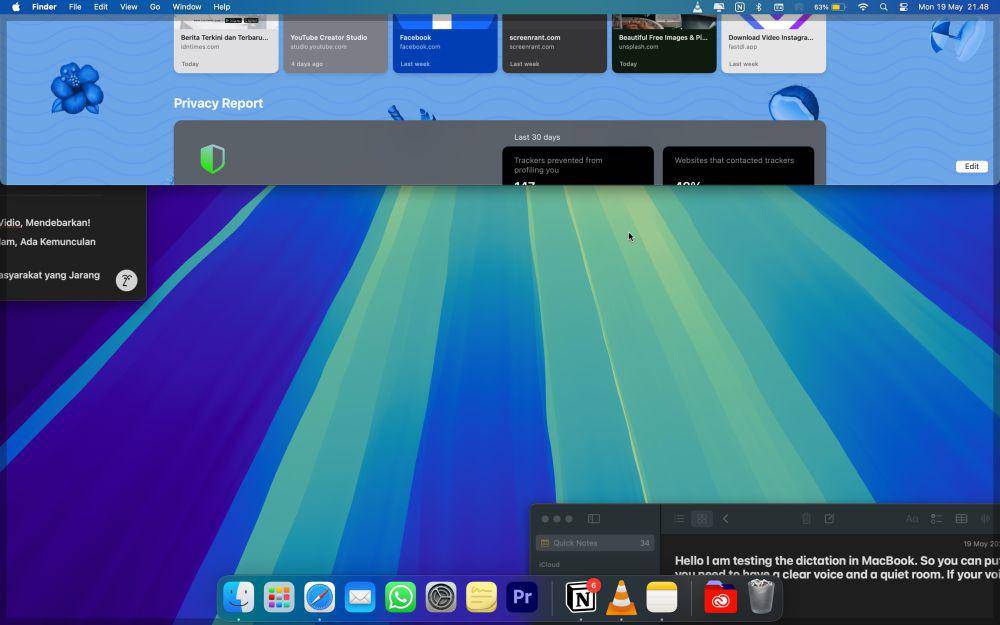
Pernah merasa layar penuh banget sama aplikasi yang menumpuk, padahal kamu ingin lihat file di desktop sebentar? Tenang, ada trik simpel dari trackpad yang bisa bantu hal tersebut. Cukup buka jari seperti gerakan zoom out (spread) pakai empat jari di trackpad. Langsung saja pergi ke System Settings > Trackpad > More Gestures, lalu aktifkan pada opsi “Show Desktop”. Setelahnya, kamu akan bisa menyibakkan seluruh jendela aplikasi supaya tampilan desktop kamu terlihat dengan jelas.
6. Switch Desktop Space (Swipe tiga jari kiri atau kanan)
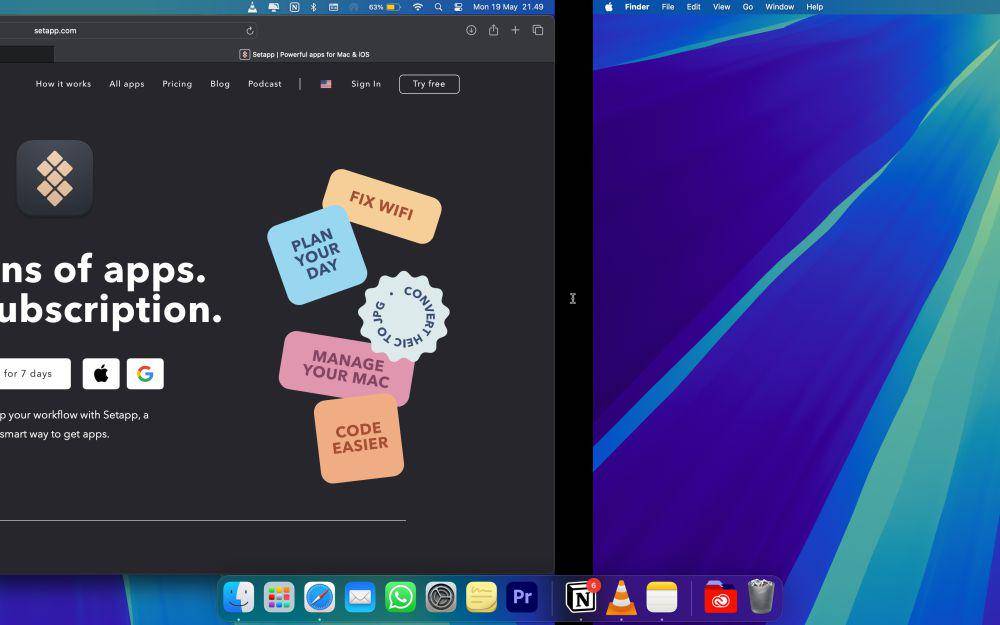
Kalau kamu suka kerja pakai banyak desktop space, fitur ini bakal jadi sahabat terbaikmu. Dengan swipe pakai tiga jari ke kiri atau kanan di trackpad, kamu bisa langsung berpindah antar ruang kerja atau aplikasi fullscreen secara instan. Kalau di MacBook kamu fitur ini belum aktif, segera menuju ke System Settings > Trackpad > More Gestures, lalu aktifkan pada opsi “Swip between full-screen apps”. Setelah itu, tinggal geser pakai tiga jari ke kiri atau kana untuk berpindah ruang secara mulus.
Beberapa trik trackpad MacBook yang jarang orang tahu ini mulai dari berpindah aplikasi, membuka desktop secara instan, sampai drag file tanpa klik. Semuanya itu bisa kamu lakukan hanya dengan gerakan jari saja. Memaksimalkan fitur-fitur yang ada di trackpad tentunya bikin kerja jadi lebih efisien. Jadi, jangan biarkan trackpad MacBook kamu cuma dipakai buat geser kursor saja, ya! Semoga artikel ini membantu.














































